La transferencia es la forma de pago que menos complicación técnica presenta en tu ecommerce. Aprende como configurarla correctamente en WooCommerce.
Si la semana pasada veíamos con detalle cuales eran los ajustes de finalizar compra de WooCommerce, hoy descubrirás la primera de sus pasarelas de pago por defecto, la transferencia bancaria.
Aunque es un método de pago a caballo entre el mundo offline y el online, todavía se sigue utilizando en muchos proyectos de ecommerce. Sobre todo en aquellos que están enfocados al B2B. Dependiendo de la naturaleza de tu proyecto, puedes decidir si es interesante para ti facilitar esta forma de pago a tus clientes.
Para configurar la transferencia bancaria como forma de pago en tu ecommerce, debes dirigirte a los Ajustes de WooCommerce. Y dentro de la pestaña Finalizar compra haz click sobre el link Transferencia bancaria.
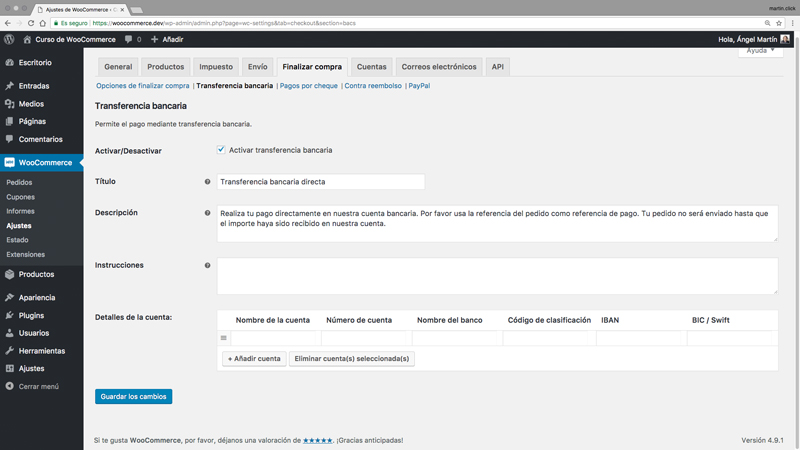
Panel de opciones de transferencia bancaria de WooCommerce.
Una vez aquí, los ajustes que presenta en su configuración son los siguientes:
- Activar/Desactivar: este check habilita o deshabilita la transferencia bancaria como forma de pago en tu tienda online. Es como el botón de On/Off.
- Título: en este campo de texto puedes definir como quieres nombrar esta forma de pago. WooCommerce te permite personalizarlo y definir así la pasarela con la denominación que prefieras. Transferencia, Transferencia bancaria o lo que más te guste.

El campo título establece el nombre de la pasarela de pago.
- Descripción: el campo descripción te permite aclarar a tus usuarios en qué consiste esta forma de pago. Este campo de descripción aparece en el selector de forma de pago de tu página de checkout.

La descripción aparece en el selector de forma de pago de tu página de checkout.
- Instrucciones: a diferencia del campo anterior, las instrucciones te permiten aclarar a tus usuarios como tienen que proceder para realizar la transferencia una vez que han realizado el pago. Por lo tanto, las indicaciones que incluyas en este campo sólo se mostrarán en la página de resumen de pedido y en el correo de confirmación de pedido que se envía al usuario.

Las instrucciones se muestran en la página de resumen de pedido y en el correo de confirmación de pedido que se envía al usuario.
- Detalles de la cuenta: en el siguiente cuadro puedes configurar tantas cuentas bancarias como desees. Para ello, sólo tienes que rellenar los siguientes datos por cada una de ellas:

Completa los campos con los datos de tu cuenta o cuentas bancarias.
- Nombre de la cuenta: campo de puedes utilizar para ayudarte a identificar las distintas cuentas que configures. Es un campo interno, por lo que úsalo como consideres para saber con qué cuenta estás trabajando en cada momento.
- Número de cuenta: campo para indicar el número de cuenta. Como WooCommerce es un plugin de ecommerce que se puede utilizar en cualquier país, el campo número de cuenta está pensado para ser utilizado junto al código de clasificación en el mercado estadounidense. Por lo tanto, si estás en España, puedes dejarlo en blanco.
- Nombre del banco: indica el nombre comercial de la entidad en la que está registrada dicha cuenta. Por ejemplo: Banco Santander, BBVA, etc.
- Código de clasificación: este campo mal traducido al español es el routing number. Es un código de nueve dígitos que se basa en la ubicación del banco de EE.UU. donde se abrió la cuenta. Por lo tanto, si operas en España o Europa, es un campo que no necesitas rellenar, puedes dejarlo en blanco.
- IBAN: El Código Internacional de Cuenta Bancaria (IBAN) es un medio internacionalmente acordado para identificar cuentas bancarias y utilizado especialmente para realizar transferencias entre bancos de la Unión Europea. En España el IBAN tiene 24 dígitos y está formado por los 2 dígitos del país (ES), 2 dígitos de control y los 20 dígitos del número completo de la cuenta bancaria.

Formulación del código bancario IBAN.
- BIC/SWIFT: El código SWIFT (Society for Worldwide Interbank Financial Telecommunication) o también denominado código BIC (Bank Identifier Code) es una serie alfanumérica de 8 u 11 dígitos que sirve para identificar al banco receptor cuando se realiza una transferencia internacional. Puedes rellenarlo o dejarlo en blanco dependiendo si tu ecommerce debe aceptar transferencias bancarias internacionales.
Una vez completados todos los campos, cuando un usuario seleccione Transferencia bancaria en tu página de checkout, verá lo siguiente:
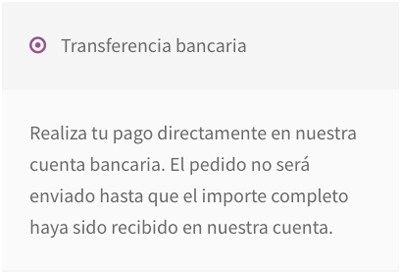
Vista de cómo aparece la transferencia bancaria en las opciones de pago de la página de checkout.
Una vez haya confirmado el pedido, se mostrará la siguiente información en su página de resumen de pedido:
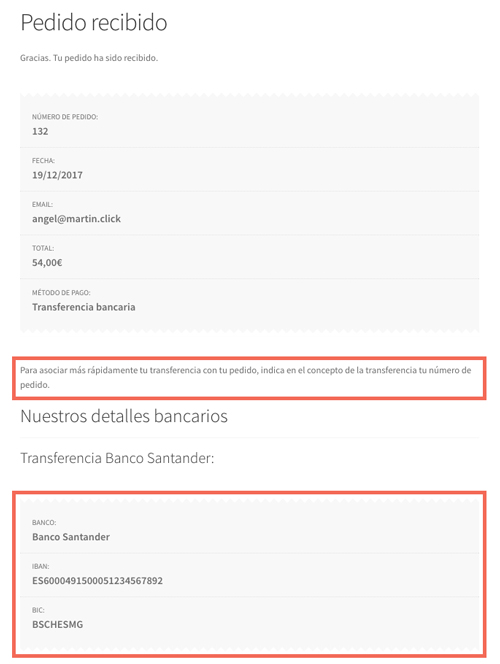
El usuario recibe las instrucciones para realizar la transferencia bancaria en la página de resumen de pedido…
Al igual que en el correo de confirmación de pedido, donde se mostrará los detalles para realizar la transferencia que hayas indicado en los ajustes anteriores.
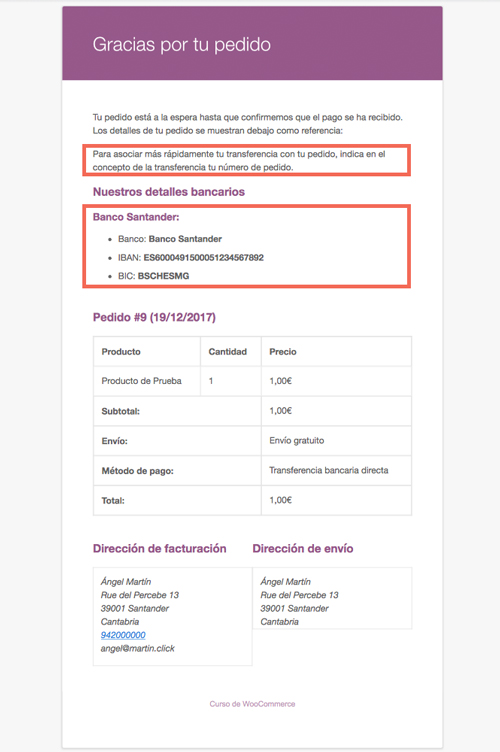
En el email de confirmación de pedido se muestran al usuario los detalles para realizar la transferencia.
Resumiendo…
Como ves, habilitar la transferencia bancaria como forma de pago en tu ecommerce es relativamente sencillo. Tan sólo debes saber a qué nos estamos refiriendo en cada campo y buscar en los detalles de tu cuenta el IBAN o el BIC/SWIFT.
Por lo que ahora, ya no tienes excusa. Tanto si vas a aceptar transferencias nacionales, europeas o internacionales, ahora ya sabes como configurar correctamente tus cuentas bancarias en WooCommerce. Si tienes alguna duda con algún campo, no dudes en pregúntarme. Y si necesitas ayuda con tu tienda online, o necesitas poner a punto tu instalación de WooCommerce, recuerda que tienes disponible mi servicio de mantenimiento WooCommerce con el que podrás despreocuparte de actualizaciones y problemas técnicos.
La próxima semana continuaremos con otra forma de pago que puedes habilitar en tu tienda online… el pago por cheque. Mientras tanto puedes ir chequeando todo lo que hemos visto hoy en tu ecommerce. ¡Adeeelaaaante! (Ups, esto último ha sonado a eslogan de entidad bancaria! 😉